Cómo encontrar rápidamente aplicaciones abiertas en Windows 10 con Window Walker
Cuando tienes varias aplicaciones y ventanas abiertas, puede resultar difícil encontrar una en específico. Afortunadamente, Windows ofrece diferentes formas de visualizar todas las aplicaciones abiertas. Una de estas formas es utilizando la herramienta Window Walker.

Window Walker es una característica disponible en la última versión de PowerToys para Windows 10. Esta herramienta muestra un campo de búsqueda emergente cuando presionas Ctrl+Win. Simplemente tienes que escribir una palabra o frase específica en el campo de búsqueda, y Window Walker te mostrará todas las ventanas abiertas relacionadas con ese término de búsqueda. Aquí te explicamos cómo utilizarlo.
Verifica que tienes la última versión de PowerToys
Antes de utilizar Window Walker, asegúrate de tener instalada la última versión de PowerToys para Windows 10. Si ya tienes instalado PowerToys, ábrelo desde la bandeja del sistema o el menú Inicio. Desplázate hacia abajo en la pantalla de Configuración General y haz clic en el botón "Check for Updates" (Buscar actualizaciones). Serás redirigido a la página de GitHub de PowerToys donde podrás encontrar la última actualización disponible. Si no tienes instalado PowerToys, simplemente ve directamente a la página de lanzamientos en GitHub. Descarga e instala el archivo MSI correspondiente a la última versión. Abre el programa PowerToys y asegúrate de que el interruptor de Window Walker esté activado (Figura A).
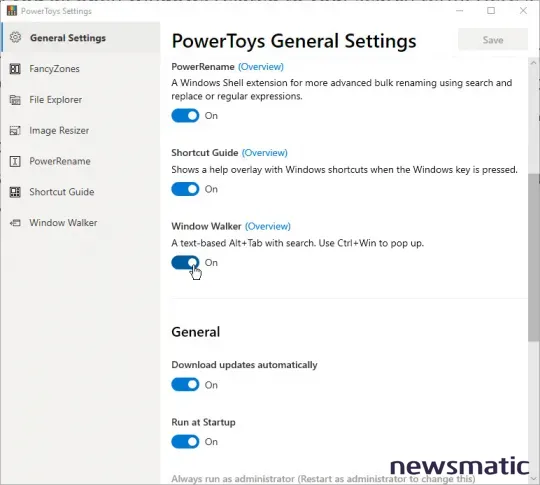
Utiliza Window Walker para encontrar aplicaciones abiertas
Una vez hayas configurado PowerToys y abierto varias aplicaciones, puedes utilizar Window Walker para encontrar rápidamente una aplicación en particular sin tener que revisar todas las ventanas abiertas. Para ello, simplemente presiona Ctrl+Win. El campo de búsqueda de Window Walker aparecerá con el mensaje: "Search for running processes or windows" (Buscar procesos o ventanas en ejecución).
Escribe el nombre de la aplicación o ventana abierta que estás buscando. Puedes escribir todo o parte del nombre del programa, por ejemplo, "word" para Microsoft Word, "power" para PowerPoint, "teams" para Microsoft Teams o "chrome" para Google Chrome. También puedes escribir un término más genérico, como "microsoft", para ver todas las aplicaciones con "Microsoft" en el nombre. Aparecerá una lista de aplicaciones relacionadas. Haz doble clic en la ventana de la aplicación que deseas abrir (Figura B).
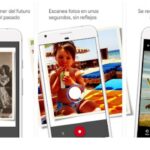 Cómo escanear fotos y documentos en tu dispositivo móvil con PhotoScan de Google Photos
Cómo escanear fotos y documentos en tu dispositivo móvil con PhotoScan de Google Photos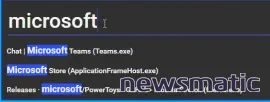
Búsqueda por nombre de documentos, archivos o páginas web
También puedes buscar cualquier palabra en el nombre de un documento, archivo o página web abierta. Por ejemplo, si tienes abierta la página de LinkedIn en Chrome u otro navegador, simplemente escribe "linkedin" en el campo de búsqueda de Window Walker y luego haz doble clic en el resultado de la búsqueda para ver la página (Figura C).
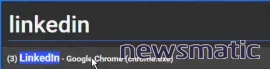
Búsqueda por letra inicial
Si no estás seguro del nombre exacto de la aplicación o archivo que deseas abrir, puedes escribir la primera letra. Window Walker mostrará todas las aplicaciones abiertas que contengan esa letra en el nombre o título. Continúa escribiendo hasta que encuentres la aplicación deseada y luego haz doble clic para abrirla (Figura D).
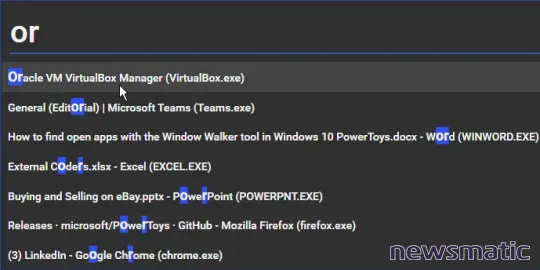
 Cómo acceder a la aplicación Microsoft Whiteboard y compartir tus creaciones
Cómo acceder a la aplicación Microsoft Whiteboard y compartir tus creacionesEn Newsmatic nos especializamos en tecnología de vanguardia, contamos con los artículos mas novedosos sobre Software, allí encontraras muchos artículos similares a Cómo encontrar rápidamente aplicaciones abiertas en Windows 10 con Window Walker , tenemos lo ultimo en tecnología 2023.

Artículos Relacionados